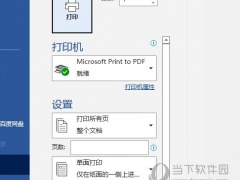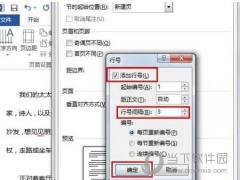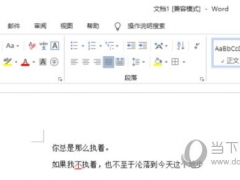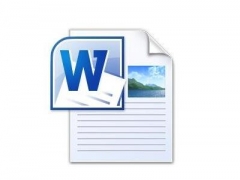Word2003怎么设置文本框格式
教程之家
Word
Word2003是一款非常优秀的文档处理软件。软件来自微软官方出品,处理word时候我们常常会用到文本框,那么怎么设置文本框的格式呢?不知道的话可以看看下面的教程。
首先我们从文件夹里双击图标,或者直接双击快捷方式,打开word。
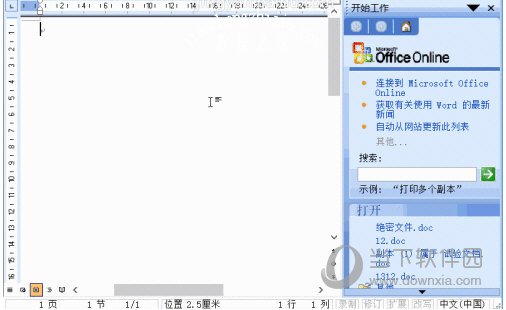
我们点击“插入”,选择“文本框”里的“横排”,在合适位置按住鼠标左键,拖动后松开即可绘制横排文本框。
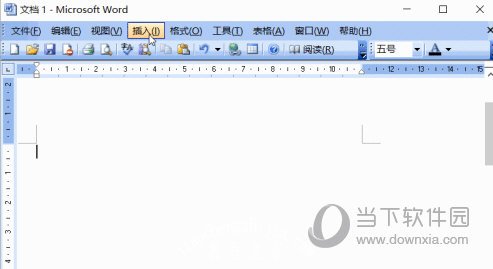
我们点击“插入”,选择“文本框”里的“竖排”,在合适位置按住鼠标左键,拖动后松开即可绘制竖排文本框。

我们选中一个单元格里的示例文字,然后点击“格式”,选择“文字方向”,在里面可以设置文字的方向。
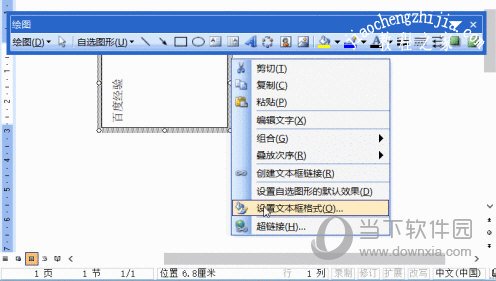
我们可以点击文本框后右键,选择“设置文本框格式”,在里面可以设置颜色、线条等参数。
以上就是小编为大家带来的关于word2003设置文本框格式介绍,希望能够对你有一定帮助,要是你已经学会的话可以去里面体验下。